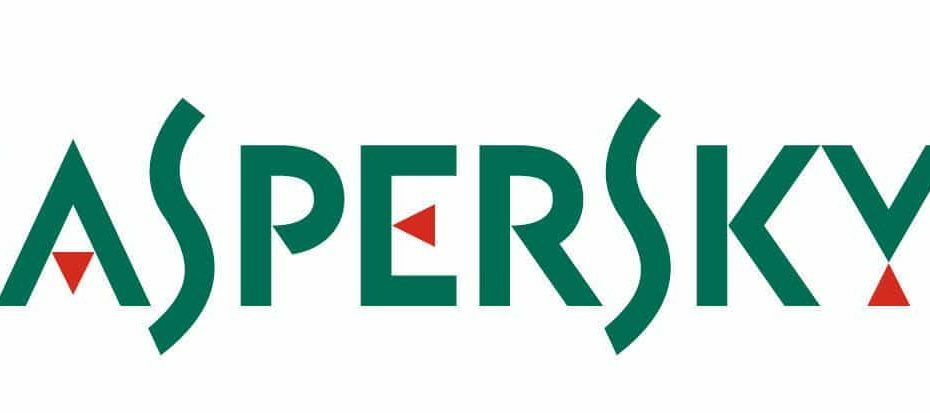თქვენი საუკეთესო გამოსავალი არის ანტივირუსის ხელახალი ინსტალაცია
- გაითვალისწინეთ, რომ avp.exe პროცესი დაკავშირებულია Kaspersky ანტივირუსულ პროგრამასთან.
- ნუ მოგერიდებათ დაასრულოთ ყველა დაკავშირებული პროცესი, როგორც ეს აღწერილია ქვემოთ და ნახეთ, გადაჭრის თუ არა ეს პრობლემას.
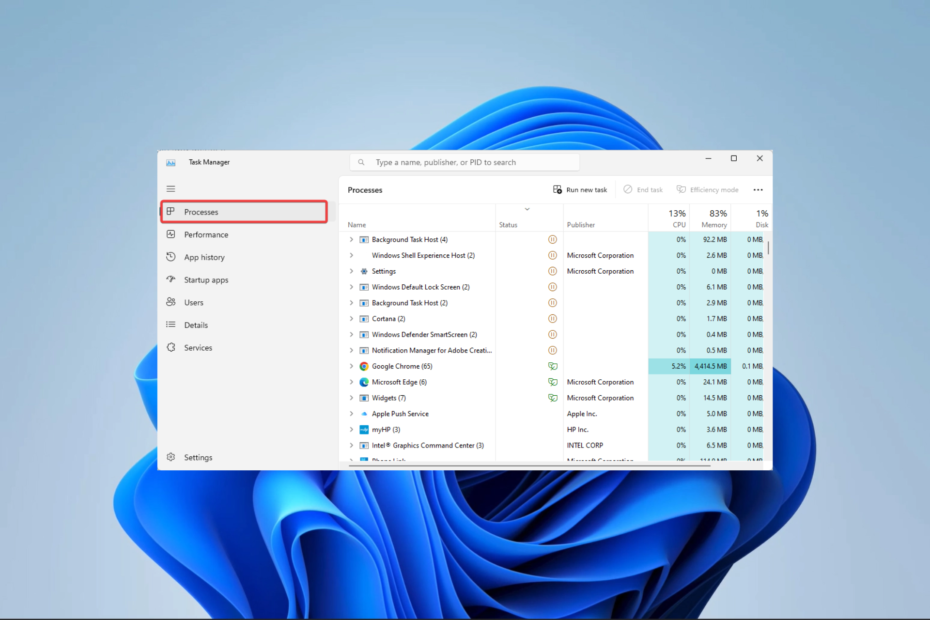
Xდააინსტალირეთ ჩამოტვირთვის ფაილზე დაწკაპუნებით
- ჩამოტვირთეთ Outbyte Driver Updater.
- გაუშვით თქვენს კომპიუტერზე ყველა პრობლემური დრაივერის მოსაძებნად.
- ამის შემდეგ დააწკაპუნეთ არჩეული განახლება და გამოყენება დრაივერის უახლესი ვერსიების მისაღებად.
- OutByte Driver Updater ჩამოტვირთულია 0 მკითხველი ამ თვეში.
თუ შეამჩნიეთ, რომ თქვენი კომპიუტერი იყენებს ბევრ RAM-ს და წააწყდით avp.exe, შეიძლება გაინტერესებთ რა არის ეს და როგორ მოაგვაროთ იგი.
ამრიგად, ამ სტატიაში ჩვენ ჩავუღრმავდებით შესრულებას, ავხსნით მის ფუნქციებს და შემოგთავაზებთ პრაქტიკულ გადაწყვეტილებებს მის გარშემო არსებული პრობლემებისთვის.
რა არის avp.exe?
avp.exe პროცესი დაკავშირებულია Kaspersky ანტივირუსულ პროგრამასთან. ეს ცნობილი კიბერუსაფრთხოების ინსტრუმენტი გვთავაზობს თავდაცვას მავნე პროგრამების, ვირუსების და სხვა ინტერნეტ საფრთხეებისგან. ანტივირუსული ძრავა უზრუნველყოფს თქვენი კომპიუტერის რეალურ დროში დაცვას, რომელიც შესრულებულია avp.exe პროცესით.
თუმცა, avp.exe მეხსიერების მაღალი მოხმარება შეიძლება წარმოიშვას შემდეგი მიზეზების გამო:
- რეალურ დროში სკანირება – აქტივობები, როგორიცაა რეალურ დროში სკანირება, არის რესურსი ინტენსიური და შეიძლება გამოიწვიოს მეხსიერების გამოყენების მკვეთრი ზრდა.
- ვირუსის სკანირება – როდესაც თქვენი სისტემა აწარმოებს ვირუსის სკანირებას, ეს გამოიწვევს avp.exe-ს მეტი მეხსიერების მოხმარებას, რაც იწვევს მწვერვალებს.
- მოძველებული ანტივირუსული პროგრამა - მეხსიერების მწვერვალები ჩვეულებრივია ზოგიერთი მომხმარებლისთვის მოძველებული აპებით, რადგან აპი წყვეტს მოსალოდნელის ეფექტურობას.
- აპარატურის პრობლემები – და ბოლოს, მთელი რიგი ტექნიკის პრობლემები შეიძლება შეამციროს თქვენი კომპიუტერის ეფექტურობა და გამოიწვიოს მეხსიერების გამოყენება რომელიმე აპლიკაციის გააქტიურებისას ან გამოყენებისას.
როგორ დავაფიქსირო avp.exe მეხსიერების მაღალი მოხმარება?
სანამ გააგრძელებთ, უნდა დაიწყოთ შემდეგი გამოსავალი:
- ჩაატარეთ ვირუსის სკანირება, რათა გამორიცხოთ თქვენს მოწყობილობაზე მავნე პროგრამით გამოწვეული მეხსიერების მატება. შეგიძლიათ გამოიყენოთ უკვე დაინსტალირებული კასპერსკი ან სხვა ძლიერი ანტივირუსი.
- გადატვირთეთ კომპიუტერი, რადგან ამ ნაბიჯმა შეიძლება დაასრულოს პრობლემური პროცესები, რამაც შეიძლება გამოიწვიოს სპაიკი.
- შეამოწმეთ ტექნიკის ხარვეზები, განსაკუთრებით თქვენი ოპერატიული მეხსიერებით, რადგან ამან ასევე შეიძლება გამოიწვიოს მწვერვალი.
წინასწარი გადაწყვეტილებების გამო, შეგიძლიათ გადახვიდეთ უფრო დეტალურ შესწორებამდე.
1. ხელახლა დააინსტალირეთ თქვენი ანტივირუსული პროგრამა
- დაჭერა ფანჯრები + რ გასახსნელად გაიქეცი დიალოგი.
- ტიპი appwiz.cpl და დაარტყა შედი.
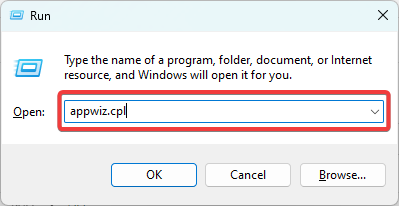
- დააწკაპუნეთ კასპერსკი ანტივირუსი პროგრამების სიიდან და დააჭირეთ დეინსტალაცია ღილაკი. მიჰყევით Wizard-ის მითითებებს დეინსტალაციის დასასრულებლად, შემდეგ გადატვირთეთ კომპიუტერი.
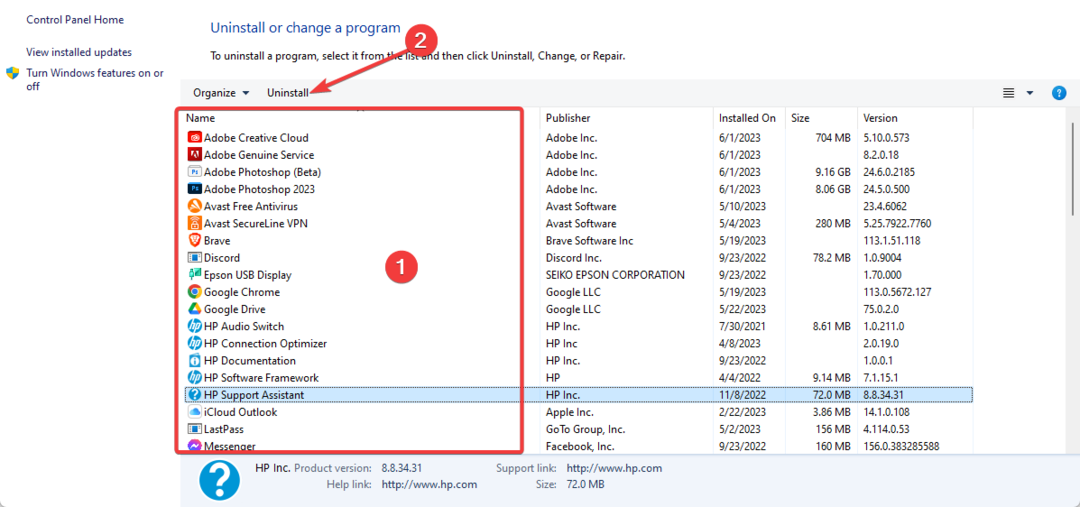
- ჩამოტვირთეთ კასპერსკის ახალი ვერსია და დააინსტალირეთ.
- გადატვირთეთ კომპიუტერი და დაადასტურეთ, რომ ასწორებს avp.exe მეხსიერების მაღალ მოხმარებას.
- დაჭერა Ctrl + ცვლა + ესკ გასახსნელად Პროცესების ადმინისტრატორი.
- დააწკაპუნეთ პროცესები ვარიანტი მარცხენა პანელზე.
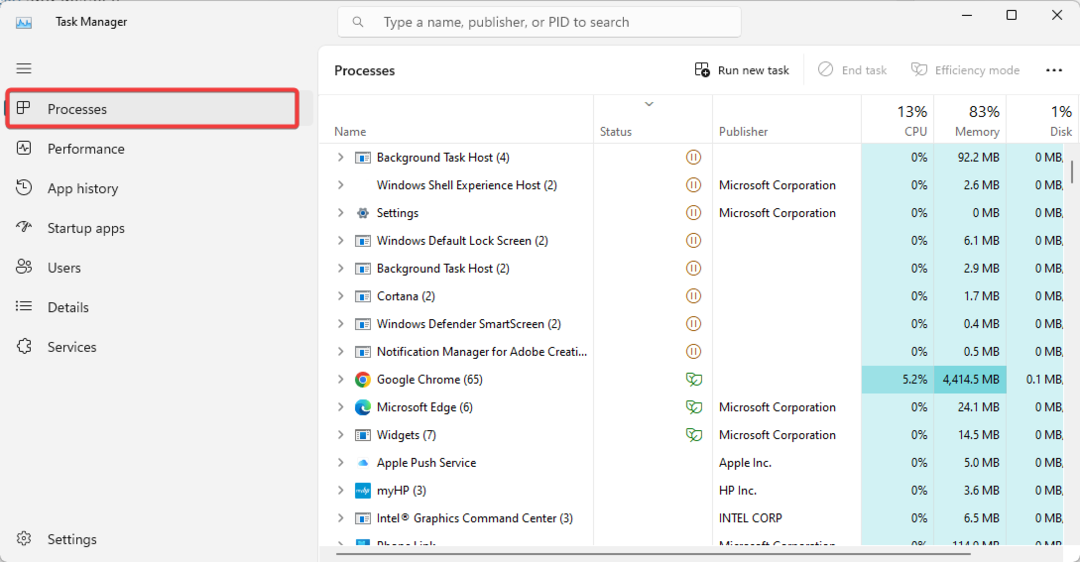
- Ზე სახელი სვეტი, დააწკაპუნეთ ნებისმიერზე კასპერსკი დაამუშავეთ და დააწკაპუნეთ დავასრულეთ დავალება ღილაკი.
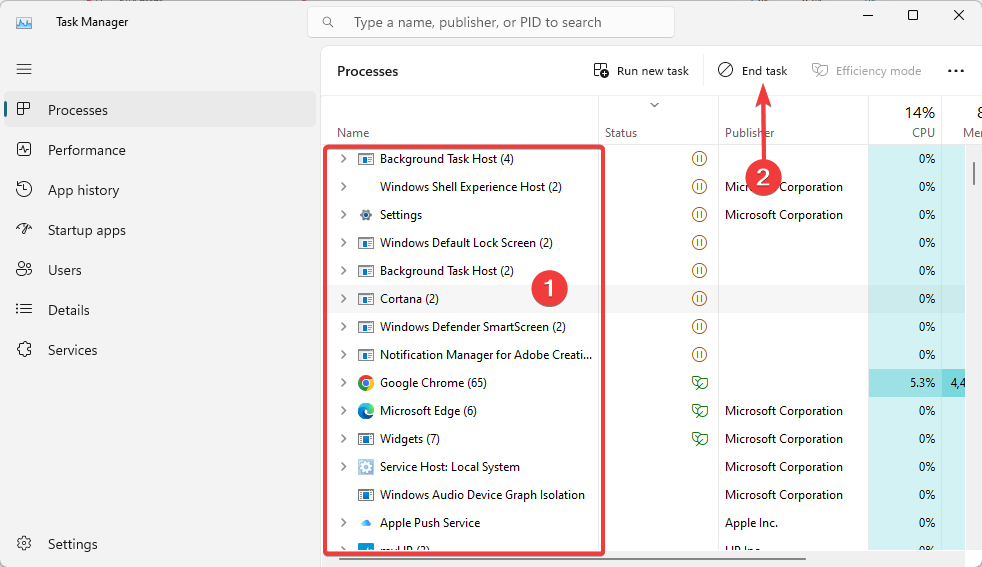
- დაბოლოს, გაიმეორეთ ნაბიჯი 3 რაც შეიძლება მეტი კასპერსკის პროცესისთვის, შემდეგ შეამოწმეთ, მოაგვარებს თუ არა ის avp.exe პრობლემას.
- Windows Security აჩვენებს უცნობია? აი რატომ
- Windows Defender vs Norton: რომელი უნდა გამოიყენოთ?
ეს არის რამდენადაც ჩვენ განვიხილავთ ამ სახელმძღვანელოში. ვინაიდან ეს avp.exe მეხსიერების ზრდა აწუხებს ანტივირუსის გარშემო, შეგიძლიათ განიხილოთ განსხვავებულის გამოყენება მავნე პროგრამის გადაწყვეტა.
და ბოლოს, შეგვატყობინეთ, არის თუ არა რაიმე სხვა შესწორება, რომელიც იცით კომენტარების განყოფილებაში; ჩვენს მკითხველს სიამოვნებით მოისმენს თქვენგან.
კვლავ განიცდით პრობლემებს? გაასწორეთ ისინი ამ ხელსაწყოთი:
სპონსორირებული
მძღოლებთან დაკავშირებული ზოგიერთი საკითხი შეიძლება უფრო სწრაფად მოგვარდეს მძღოლის მორგებული გადაწყვეტის გამოყენებით. თუ ჯერ კიდევ გაქვთ პრობლემები დრაივერებთან, უბრალოდ დააინსტალირეთ OutByte დრაივერების განახლება და დაუყოვნებლივ ამოქმედეთ. ამრიგად, ნება მიეცით განაახლოს ყველა დრაივერი და მოაგვაროს სხვა კომპიუტერის პრობლემები უმოკლეს დროში!